Ingin tahu bagaimana cara menjalankan aplikasi dan game Android di Linux OS? Berikut ini akan Computory berikan penjelasan selengkapnya.
Untuk pengguna Windows tentunya sudah tidak asing lagi dalam menjalankan aplikasi dan game Android pada PC ataupun laptop mereka, yang biasanya menggunakan emulator seperti Bluestack dan MEMU.
Lalu, bagaimana dengan penguna Linux?
Android Box (Anbox)
Jangan khawatir, karena Linux juga memiliki semacam emulator sendiri untuk menjalankan aplikasi dan games Android, mengingat beberapa nama emulator yang tersedia untuk WIndows tersebut tidak bisa digunakan pada Linux.
Salah satu emulator Android yang sudah cukup teruji pada OS Linux adalah Android Box atau dikenal juga dengan nama Anbox.
Anbox adalah software open source dan gratis untuk menjalankan aplikasi serta game Android di Linux. Software ini juga sudah didasarkan pada versi terbaru dari Android Open Source Project (AOSP). Anbox menggunakan wadah untuk memisahkan Android dari sistem operasi host, memungkinkan Anda untuk menjalankan game Android di Linux.
Itu belum semuanya; Anbox tidak memiliki batasan, jadi secara teori Anda dapat menjalankan aplikasi Android di Linux. Tidak ada virtualisasi perangkat keras juga, jadi Anbox berfungsi dengan baik pada laptop atau desktop, apa pun spesifikasi sistemnya.
Distro Linux Apa Saja yang Bisa Menggunakan Anbox?
Meskipun gratis untuk digunakan, Anbox hadir sebagai paket snap. Ini berarti bahwa biner dan dependensi apa pun sudah dimasukkan ke dalam satu paket guna memudahkan instalasi. Sayangnya, itu berarti bahwa OS Linux Anda tidak dapat menggunakan Anbox kecuali OS itu dapat membongkar dan memasang software tersebut.
Fitur snapd diperlukan untuk menginstal snap, dan ini kompatibel dengan distribusi Linux seperti:
- Arch Linux
- Debian
- Fedora
- Gentoo
- Linux Mint
- Manjaro
- openSUSE
- Solus
- Ubuntu
- Elementary OS
Pada Ubuntu, snapd sudah tersedia secara default mulai dari versi 14.04 dan seterusnya, tapi dukungan resmi hanya ada pada Ubuntu 16.04 LTS (Xenial Xerxes) dan Ubuntu 18.04 LTS (Bionic Beaver). Anda akan menemukan detail lengkap untuk distro Anda di situs web Snapcraft.
Untuk menginstal snapd, gunakan perintah terminal berikut:
sudo apt install snapdTunggu hingga instalasi selesai sebelum melanjutkan.
Cara Install Anbox di Linux
Setelah snapd terinstal pada sistem Linux Anda, selanjutnya adalah menginstal Anbox. Gunakan perintah berikut, yang menginstal semua yang Anda butuhkan:
snap install --classic anbox-installer && anbox-installerMasukkan kata sandi saat diminta dan paket snap akan diunduh. Segera setelah itu, Anda akan melihat pilihan berikut:
- Install Anbox
- Uninstall Anbox
Ketikkan angka 1 lalu tekan enter untuk mulai menginstal. Pilihan nomor 2 hanya digunakan apabila Anda ingin uninstall Anbox.
Setelahnya, akan muncul ringkasan instalasi yang memberitahukan apa saja yang akan mereka instal pada OS Anda. Apabila Anda setuju, pilih I AGREE dan tunggu hingga proses instalasi selesai. Setelahnya instalasi akan meminta Anda untuk restart, lakukan.
Nantinya saat login kembali ke Linux, semestinya aplikasi Anbox sudah bisa untuk digunakan, dan akan tersedia pada menu desktop. Klik pada ikon Anbox untuk menjalankan aplikasi.
Cara Menjalankan Aplikasi dan Game Android di Anbox
Setelah aplikasi terbuka, Anda harus menambahkan sendiri file APK yang ingin dijalankan di dalam Linux, sehingga Anda harus mengunduh dulu apabila belum tersedia, karena pada Anbox kita tidak bisa menggunakan aplikasi Google Play.
Setelah memiliki semua file APK yang ingin Anda instal, Anda harus mengaktifkan instalasi dari sumber yang tidak dikenal. Lakukan ini dengan membuka menu Settings dari layar Anbox, lalu temukan Security. Aktifkan tombol di sebelah Unknown Sources dan klik OK untuk menerima.
Setelah ini selesai, cari file APK Anda dan klik dua kali pada file APK yang ingin Anda instal. Beberapa saat kemudian, aplikasi atau game akan siap, dan akan berjalan di jendela sendiri. Game atau aplikasi yang diinstal akan muncul di samping semua aplikasi Linux lainnya.








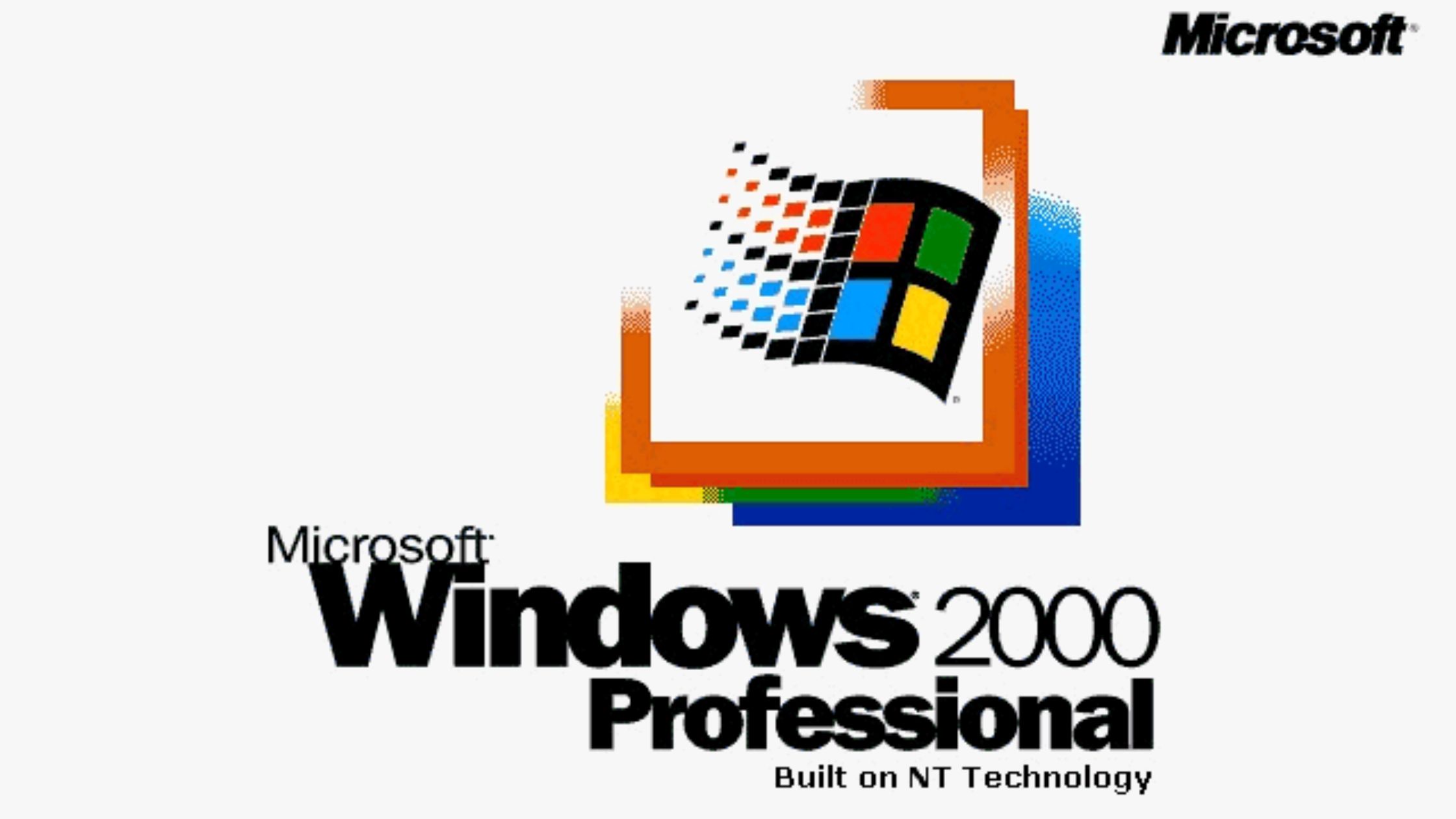
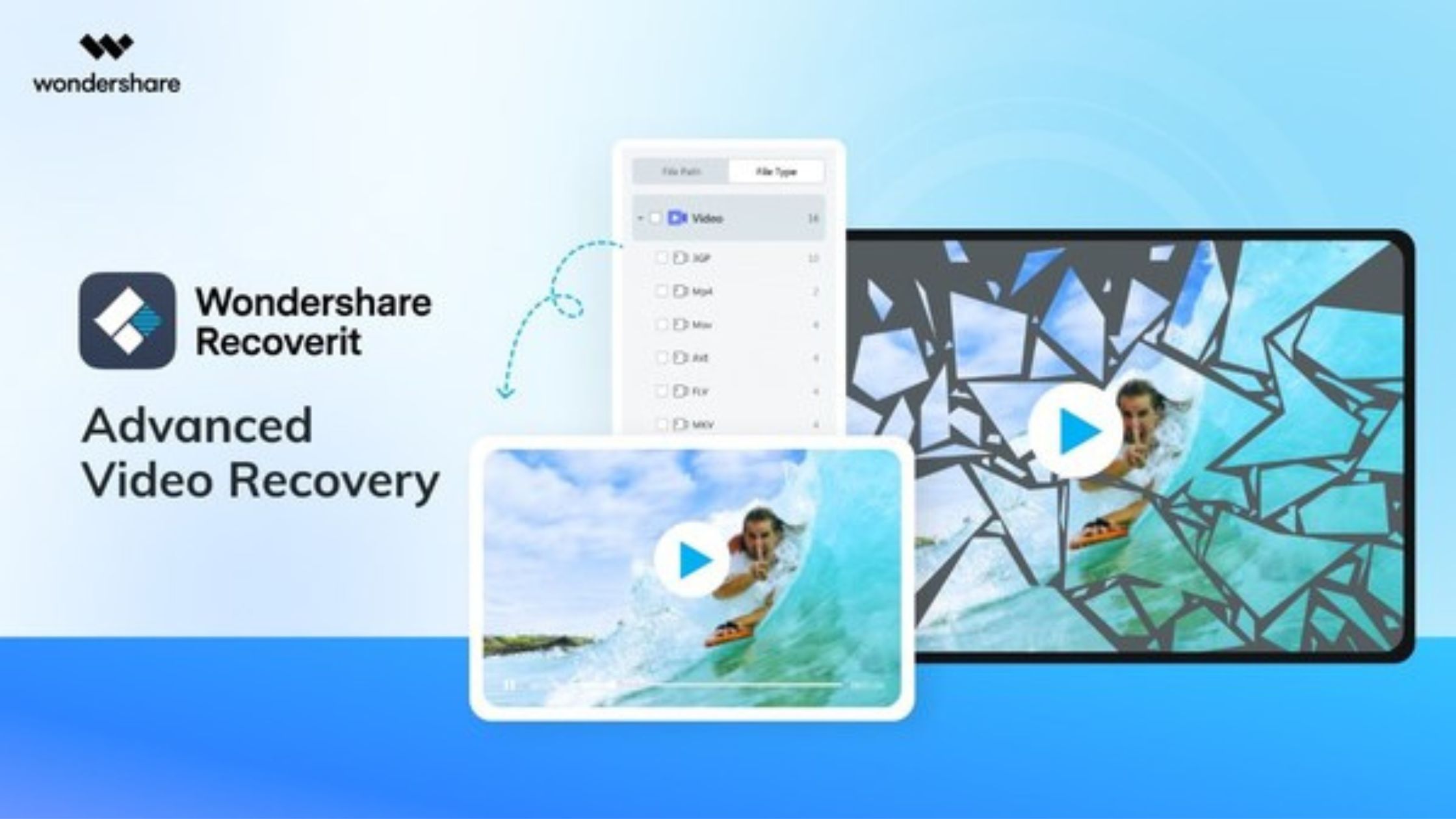


Leave a Reply